
时间:2018-12-05 15:08:17 来源:www.win10xitong.com 作者:win10
3、找到aero -副本并重命名为 Windows
4、进入Windows文件夹,并把aero重命名为windows
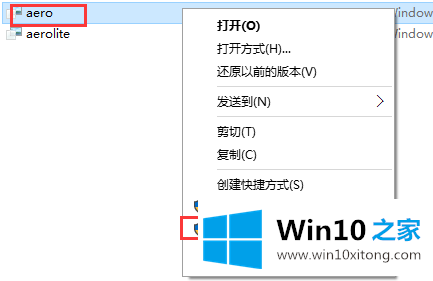 5、打开zh-CN,并重命名aero.msstyles.mui 为 Windows.msstyles.mui;
5、打开zh-CN,并重命名aero.msstyles.mui 为 Windows.msstyles.mui;
 6、进入C:\Windows\Resources\Themes,复制aero到桌面,命名为windows并进行打开,如下图所示
6、进入C:\Windows\Resources\Themes,复制aero到桌面,命名为windows并进行打开,如下图所示
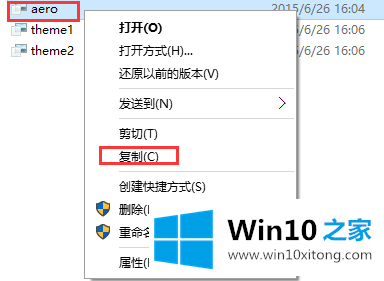 7、找到VisualStyles]并删除Path=%ResourceDir%\Themes\Aero\Aero.msstyles,如下图所示
7、找到VisualStyles]并删除Path=%ResourceDir%\Themes\Aero\Aero.msstyles,如下图所示

8、保存Windows.theme,并打开主题文件,进入设置打开个性化即可进行设置
 以上就是关于Win10标题栏颜色设置的们具体的操作方法了,通过以上是所有步骤的操作以后就可以成功实现了,所有有需要或者有兴趣的用户就看看操作一下吧,希望以上的操作方法可以帮助到大家打造更个性的系统。
以上就是关于Win10标题栏颜色设置的们具体的操作方法了,通过以上是所有步骤的操作以后就可以成功实现了,所有有需要或者有兴趣的用户就看看操作一下吧,希望以上的操作方法可以帮助到大家打造更个性的系统。上一篇:win10安全中心服务怎么关闭
下一篇:Win10虚拟桌面怎么打开